हो सकता है कि आपने पहले ही तय कर लिया हो कि जिस कंप्यूटर समस्या से आप निपट रहे हैं, उसे स्वयं ठीक करना बहुत कठिन है, या कम से कम ऐसा कुछ नहीं जिसे करने में आपकी रुचि हो।
मेरा तर्क है कि आपको लगभग हमेशा अपने कंप्यूटर की समस्या को ठीक करने का प्रयास करना चाहिए, लेकिन मैं समझता हूं कि क्या आप इसके बिल्कुल खिलाफ हैं। कोई कठोर भावना नहीं।
हालांकि, इससे पहले कि आप तकनीकी सहायता को कॉल करें, या कंप्यूटर की मरम्मत की दुकान पर भाग जाएं, हमें एक और शॉट मिलता है ताकि आप किसी और को भुगतान करने से पहले आपको कम से कम कुछ कोशिश करने के लिए मना सकें। मदद के लिए।
कम्प्यूटर सेवा उद्योग में वर्षों तक काम करने के बाद, मैं उन साधारण चीज़ों से बहुत परिचित हूँ जिन्हें अधिकांश लोग नज़रअंदाज़ कर देते हैं, ऐसी चीज़ें जो कंप्यूटर पर काम करने की आवश्यकता को पूरी तरह से समाप्त कर सकती हैं।
आप नीचे दी गई कुछ आसान चीजों का पालन करके सचमुच सैकड़ों डॉलर बचा सकते हैं, और उतनी ही मूल्यवान कुंठा भी बचा सकते हैं।
अपने कंप्यूटर को पुनरारंभ करें

यह एक लंबे समय तक चलने वाला मजाक है कि तकनीकी सहायता वाले लोगों को केवल इतना ही पता है कि लोगों को अपने कंप्यूटर को पुनरारंभ करने के लिए कैसे कहना है।
मुझे कुछ "पेशेवरों" के साथ काम करने की नाराजगी थी, जिन्होंने शायद उस मजाक को प्रेरित किया हो, लेकिन कृपया इस असाधारण सरल कदम को नज़रअंदाज़ न करें।
आप जितना विश्वास करेंगे, उससे अधिक बार, मैं किसी ग्राहक के घर या व्यवसाय का दौरा करूंगा, किसी मुद्दे के बारे में एक लंबी कहानी सुनूंगा, और फिर समस्या को ठीक करने के लिए कंप्यूटर को पुनरारंभ करूंगा।
खातों के विपरीत अन्यथा, मेरे पास कोई जादुई स्पर्श नहीं है। कंप्यूटर कभी-कभी बहुत अस्थायी समस्याओं का सामना करते हैं, जो एक पुनरारंभ, जो इसकी मेमोरी को साफ़ करता है और प्रक्रियाओं को फिर से चलाता है, हल करता है (यहां क्यों है)।
सुनिश्चित करें कि आप किसी के साथ भी कंप्यूटर की मरम्मत का समय निर्धारित करने से पहले अपने कंप्यूटर को कम से कम एक बार पुनरारंभ करें। समस्या, एक निश्चित प्रकृति की मानकर, आसानी से दूर हो सकती है।
अगर आपको कंप्यूटर में समस्या आ रही है तो इसका मतलब है कि ठीक से पुनरारंभ करना संभव नहीं है, बिजली बंद करना और फिर वापस चालू करना वही काम पूरा करता है।
अपने ब्राउज़र का कैश साफ़ करें

फिर भी एक और मज़ाक, हालांकि हाल ही में एक मज़ाक यह है कि आपके ब्राउज़र के कैशे को साफ़ करना, हाल ही में देखे गए पृष्ठों का संग्रह जो आपके कंप्यूटर की हार्ड ड्राइव में सहेजा गया है, इंटरनेट की सभी संभावित समस्याओं का समाधान है।
यह निश्चित रूप से एक अतिशयोक्ति-समाशोधन कैश है जो हर टूटी हुई वेबसाइट या इंटरनेट से संबंधित समस्या को ठीक नहीं करेगा-लेकिन यह अक्सर मददगार होता है।
कैश साफ़ करना बहुत आसान है। ऐसा करने के लिए हर ब्राउज़र का एक सीधा तरीका होता है, भले ही वह मेनू में कुछ परतों में छिपा हो।
यदि आपके पास इंटरनेट से संबंधित किसी भी प्रकार की समस्या है, खासकर यदि यह केवल कुछ पृष्ठों को प्रभावित कर रहा है, तो अपने कंप्यूटर को सेवा में लेने से पहले कैशे को साफ़ करना सुनिश्चित करें।
जबकि अधिकांश ब्राउज़र कैश को कैश के रूप में संदर्भित करते हैं, इंटरनेट एक्सप्लोरर सहेजे गए पृष्ठों के इस संग्रह को अस्थायी इंटरनेट फ़ाइलों के रूप में संदर्भित करता है।
वायरस और अन्य मैलवेयर के लिए स्कैन

इसमें कोई शक नहीं कि वायरस संक्रमण के लिए स्कैनिंग पहली बात थी जो दिमाग में तब आई जब कोई वायरस या अन्य दुर्भावनापूर्ण प्रोग्राम (सामूहिक रूप से मैलवेयर कहा जाता है) ने खुद को स्पष्ट कर दिया।
दुर्भाग्य से, मैलवेयर के कारण होने वाली अधिकांश समस्याएं हमेशा स्पष्ट रूप से किसी संक्रमण की ओर इशारा नहीं करती हैं। यह बहुत अच्छा है अगर आपका एंटीवायरस प्रोग्राम आपको किसी समस्या के बारे में चेतावनी देता है, लेकिन यह हमेशा नहीं होगा।
अक्सर, वायरस के कारण होने वाली समस्याएं सामान्य कंप्यूटर सुस्ती, यादृच्छिक त्रुटि संदेश, फ्रोजन विंडो और ऐसी ही चीजों के रूप में दिखाई देती हैं।
किसी भी कारण से अपना कंप्यूटर लेने से पहले, जो भी एंटीवायरस सॉफ़्टवेयर आप चला रहे हैं उसका उपयोग करके एक पूर्ण मैलवेयर स्कैन चलाना सुनिश्चित करें।
यह ट्यूटोरियल वास्तव में मददगार है यदि आप सुनिश्चित नहीं हैं कि आप क्या कर रहे हैं, आपके पास एंटीवायरस सॉफ़्टवेयर नहीं है (हमारे पास कई मुफ्त विकल्पों के लिए लिंक हैं), विंडोज तक नहीं पहुंच सकते हैं, या एक नहीं चला सकते हैं किसी कारण से स्कैन करें।
उस प्रोग्राम को फिर से इंस्टॉल करें जिससे परेशानी हो रही है

कंप्यूटर की बहुत सी समस्याएं सॉफ्टवेयर-विशिष्ट होती हैं, जिसका अर्थ है कि वे केवल तब होती हैं जब किसी विशेष प्रोग्राम को शुरू, उपयोग या बंद किया जाता है।
इस प्रकार की समस्याएं ऐसा प्रतीत कर सकती हैं कि आपका पूरा कंप्यूटर खराब हो रहा है, खासकर यदि आप आपत्तिजनक प्रोग्राम का बहुत अधिक उपयोग करते हैं, लेकिन समाधान अक्सर बहुत सरल होता है: प्रोग्राम को फिर से स्थापित करें।
किसी प्रोग्राम को रीइंस्टॉल करने का मतलब है इसे अनइंस्टॉल करना, और फिर इसे स्क्रैच से फिर से इंस्टॉल करना। प्रत्येक प्रोग्राम में आपके कंप्यूटर से स्वयं को हटाने के साथ-साथ स्वयं को स्थापित करने के लिए एक स्वचालित प्रक्रिया होती है।
अगर आपको लगता है कि आप जिस समस्या का सामना कर रहे हैं वह सॉफ़्टवेयर-विशिष्ट है, तो मूल इंस्टॉलेशन डिस्क को इकट्ठा करें या प्रोग्राम को फिर से डाउनलोड करें, और फिर इसे फिर से इंस्टॉल करें।
यदि आपने कभी कोई सॉफ़्टवेयर प्रोग्राम पुनः इंस्टॉल नहीं किया है या आप किसी समस्या में फंस गए हैं तो ट्यूटोरियल देखें।
अपने ब्राउज़र की कुकी हटाएं
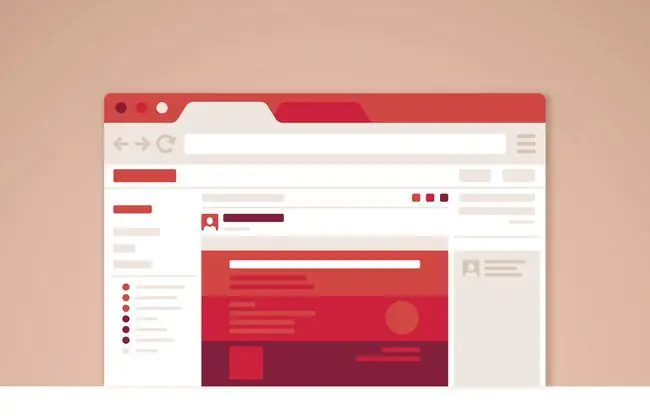
नहीं, आपके कंप्यूटर में वास्तविक कुकीज़ नहीं हैं (क्या यह अच्छा नहीं होगा?) लेकिन कुकीज़ नामक छोटी फाइलें हैं जो कभी-कभी वेब ब्राउज़ करने में समस्याओं का कारण होती हैं।
उपरोक्त कैश्ड फाइलों की तरह, वेब पर सर्फिंग को आसान बनाने के लिए ब्राउजर इन फाइलों को स्टोर करता है।
यदि आपको एक या अधिक वेबसाइटों में लॉग इन करने में समस्या हो रही है, या ब्राउज़ करते समय आपको बहुत सारे त्रुटि संदेश दिखाई देते हैं जो अन्य लोगों को दिखाई नहीं देते हैं, तो कंप्यूटर के लिए भुगतान करने से पहले अपने ब्राउज़र की कुकी साफ़ करना सुनिश्चित करें मरम्मत।






